تفعيل الوضع الداكن في متجر Play
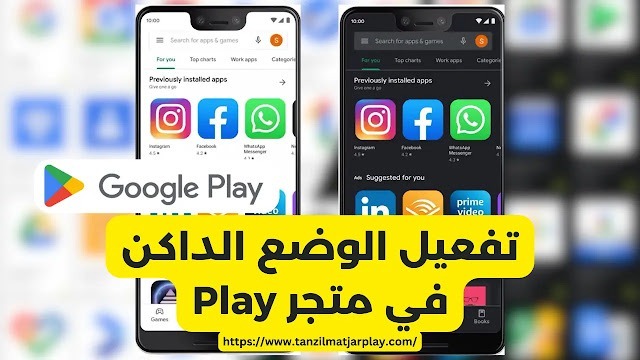
- الأندرويد 5.0
- الاصدار
تعرف على كيفية تفعيل الوضع المظلم في تطبيق متجر Play على الأجهزة التي تعمل بنظام التشغيل الأندرويد 9 والإصدارات الأحدث. اتبع هذه الخطوات البسيطة للاستمتاع بالمظهر الداكن.
يعد تمكين الوضع الداكن على تطبيق بلاي ستور طريقة بسيطة وفعالة لتخصيص جهاز للأندرويد الخاص بك وتحسين تجربة التصفح لديك. سواء كنت تفضل المظهر الأنيق أو التوفير المحتمل للبطارية، فإن الوضع الداكن هو ميزة تستحق التجربة بالتأكيد.
 |
| تفعيل الوضع الداكن في متجر Play |
الوضع الداكن في متجر جوجل بلاي
يمكن أن يكون تمكين الوضع الداكن على متجر بلاي طريقة رائعة لتقليل إجهاد العين وتوفير عمر البطارية على جهاز أندرويد الخاص بك. سواء كنت تستخدم اندرويد 9 أو أحدث إصدار من اندرويد، فمن السهل التبديل إلى المظهر الداكن في بضع خطوات بسيطة.
تم توفير ميزة الوضع الداكن على أندرويد 10 على مستوى النظام في سبتمبر 2019، لكن تطبيقات الطرف الأول من Google كانت بطيئة في اعتمادها. في الآونة الأخيرة فقط في شهر مارس، بدأ متجر التطبيقات جوجل في تلقي ميزة الوضع الداكن، والتي تعد واحدة من أهم تطبيقات اندرويد من قوقل. إذا كنت تتطلع إلى تنشيط الوضع الداكن في متجر التطبيقات جوجل طوال الوقت، فمن السهل القيام بذلك. إليك الطريقة:
للبدء، افتح تطبيق متجر بلاي ستور على جهاز أندرويد الخاص بك وانقر على قائمة الهامبرغر في الزاوية العلوية اليسرى من شاشتك. اضغط على “الإعدادات” متبوعا ب “السمة” ضمن “عام“. ستظهر قائمة منبثقة بثلاثة خيارات: “فاتح” و “داكن” و “افتراضي للنظام“. من خلال تحديد خيار الوضع الداكن، ستتجاوز سمة جوجل بلي إعدادات جهازك وتظهر في الوضع الداكن.
تمكين الوضع الداكن في متجر قوقل بلاي للأندويد 10
إن تحديد وضع الإضاءة سيجبر جوجل بلي على التقديم في نسخته الخفيفة الأصلية، حتى إذا كان جهازك يحتوي على وضع مظلم ممكن على مستوى النظام. أخيرا، سيجعل خيار “النظام الافتراضي” تطبيق Play Store يحاكي إعدادات سمة جهازك.
على الرغم من أن الوضع الداكن على مستوى النظام متاح فقط على اندرويد 10 والإصدارات الأحدث، إلا أنه لا يزال بإمكان المستخدمين الذين لديهم إصدارات أقدم من نظام التشغيل تنشيط ميزة الوضع الداكن في تطبيق متجر Play.
يحتاجون إلى اتباع نفس الخطوات المذكورة أعلاه للوصول إلى قائمة السمات وتحديد المظهر المفضل لديهم من النافذة المنبثقة. ومع ذلك، لاحظ أن خيار “النظام الافتراضي” لن يكون متاحا لأن الوضع الداكن على مستوى النظام غير مدعوم في أندرويد 9 والإصدارات الأقدم.
يمكن أن يكون تمكين الوضع المظلم الجديد على تطبيق بلاي ستور مفيدا، خاصة إذا وجدت المساحة البيضاء ساطعة للغاية ومتعبة لعينيك. بالإضافة إلى ذلك، يمكن أن يساعد الوضع الداكن في الحفاظ على عمر بطارية جهازك، خاصة إذا كان يحتوي على شاشة AMOLED أو OLED.
مميزات الوضع الداكن في متجر Play
إذا كنت تستخدم للأندرويد 10 أو أحدث، فإن الأمر يستحق التحقق من خيار الوضع الداكن في تطبيق متجر Google Play. قد تجده أكثر راحة في الاستخدام وأسهل على العينين، خاصة إذا كنت تقضي الكثير من الوقت في تصفح المتجر. وبالنسبة للمستخدمين الذين يستخدمون إصدارات للأندرويد القديمة، من الجيد معرفة أنه لا يزال بإمكانهم الوصول إلى الميزة في تطبيق بلاي ستور.
تشير بعض الدراسات إلى أن الوضع المظلم يمكن أن يقلل أيضا من إجهاد العين ويحسن قابلية القراءة، خاصة في ظروف الإضاءة المنخفضة. وذلك لأن النص الأبيض على خلفية سوداء يخلق توهجا وتباينا أقل من النص الأسود على خلفية بيضاء، مما يسهل قراءته لبعض الأشخاص.
يعد تفعيل الوضع الداكن على تطبيق بلاسطور مجرد واحدة من الطرق العديدة التي يمكنك من خلالها تخصيص جهاز Android الخاص بك حسب رغبتك. هناك العديد من الخيارات المتاحة في الإعدادات التي تتيح لك تخصيص مظهر جهازك وأصواته ووظائفه.
بالإضافة إلى ذلك، تجدر الإشارة إلى أن تمكين الوضع الداكن على تطبيق بلاي ستور لا يؤثر على مظهر التطبيقات الأخرى على جهازك. يحتوي كل تطبيق على إعداداته الخاصة التي تحتاج إلى ضبط منفصل، لذلك قد ترغب في التحقق من إعدادات تطبيقاتك الأخرى المستخدمة بشكل متكرر لمعرفة ما إذا كانت توفر خيارات الوضع المظلم.
علاوة على ذلك، أصبح الوضع الداكن شائعا بشكل متزايد في السنوات الأخيرة، حيث يفضله العديد من المستخدمين على وضع الإضاءة التقليدي. استجابة لهذا الطلب، يتم دمج المزيد والمزيد من التطبيقات وأنظمة التشغيل هذه الميزة. على سبيل المثال، قدمت Apple الوضع المظلم على iOS في عام 2019، ومنذ ذلك الحين تم اعتماده على نطاق واسع من قبل تطبيقات الطرف الثالث.
كيفية تنشيط الوضع المظلم في بلاي ستور
لتنشيط الوضع المظلم في تطبيق متجر جوجل بلاي على اندرويد 10 والإصدارات الأحدث، اتبع الخطوات التالية:
- افتح تطبيق متجر قوقل بلاي على جهاز Android الخاص بك.
- اضغط على أيقونة ملفك الشخصي في الزاوية العلوية اليسرى من الشاشة.
- قم بالتمرير لأسفل وانقر على “الإعدادات“.
- اضغط على “السمة” ضمن قسم “عام“.
- حدد “داكن” من الخيارات الثلاثة: “فاتح” و “داكن” و “افتراضي للنظام“.
بمجرد تحديد “Dark“، سيظهر تطبيق سوق بلاي في الوضع المظلم، متجاوزا الإعداد الافتراضي للجهاز. إذا كنت ترغب في العودة إلى وضع الضوء أو السماح للتطبيق باتباع الإعداد الافتراضي للنظام، فيمكنك تحديد خيار “Light” أو “System default” في نفس القائمة.
إذا كنت تقوم بتشغيل إصدار Android أقدم من 10، فلا يزال بإمكانك تنشيط الوضع الداكن في تطبيق جوجل بلي باتباع نفس الخطوات المذكورة أعلاه. ومع ذلك، لن يتوفر خيار “النظام الافتراضي” لأن الوضع المظلم على مستوى النظام غير مدعوم في هذه الإصدارات.
الخلاصة
يعد تمكين الوضع الداكن على متجر بلاي ستور طريقة بسيطة لكنها فعالة لتحسين تجربة المستخدم على أجهزة اندرويد. من خلال تقليل مقدار المساحة البيضاء والتبديل إلى نظام ألوان أغمق، يمكنك جعل التصفح والبحث عن التطبيقات أكثر راحة، خاصة في ظروف الإضاءة المنخفضة. فلماذا لا تجربها وترى ما إذا كانت تعمل من أجلك؟
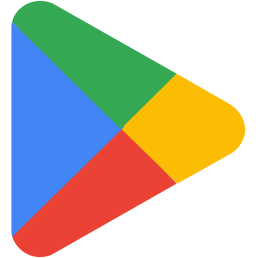


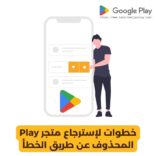

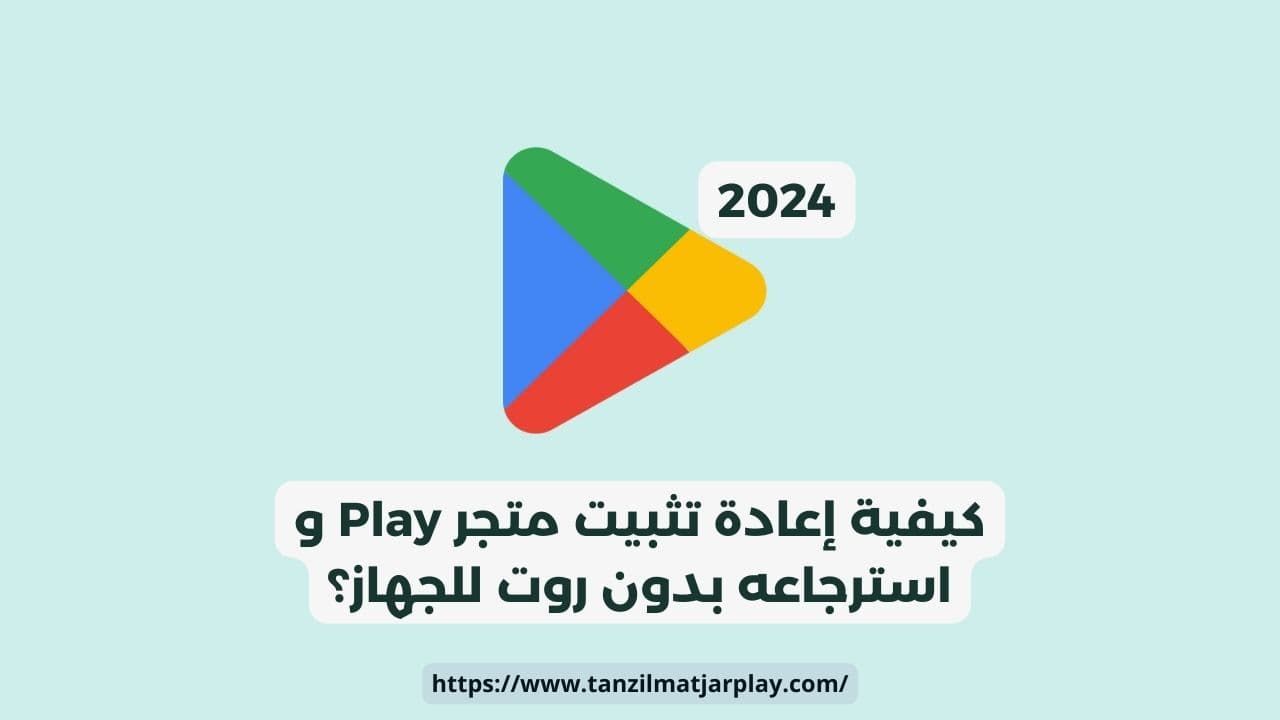
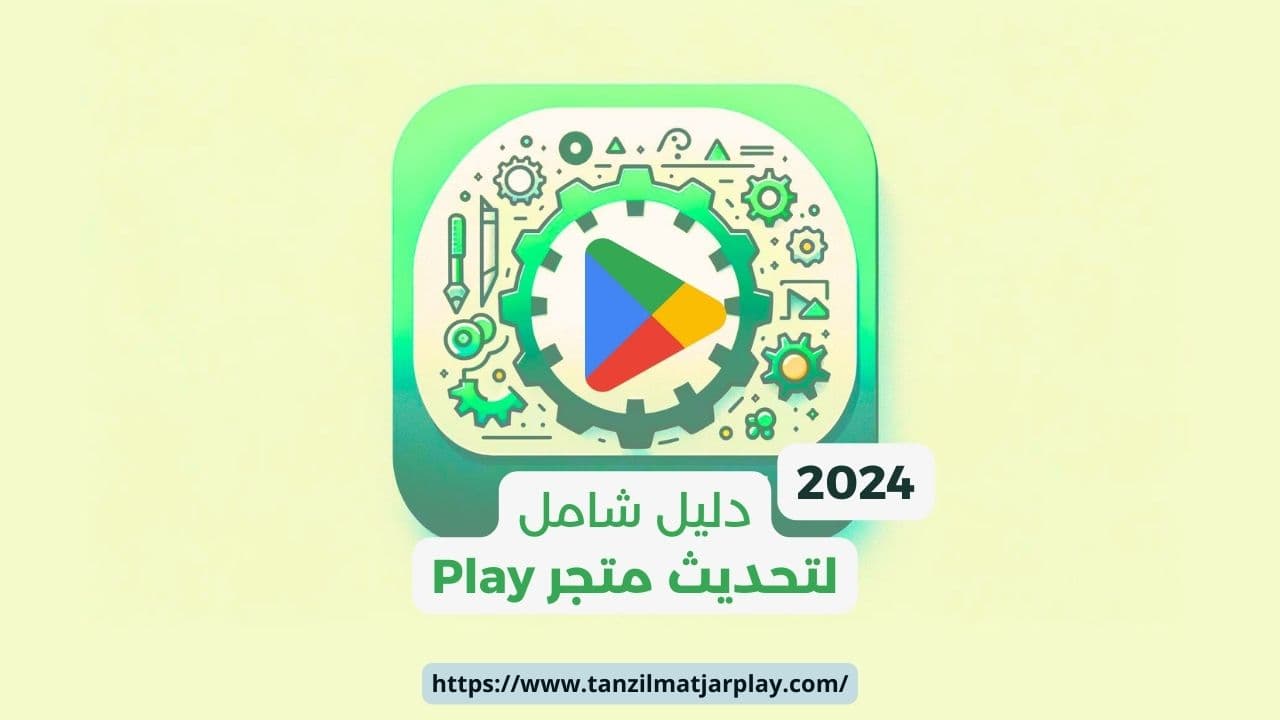


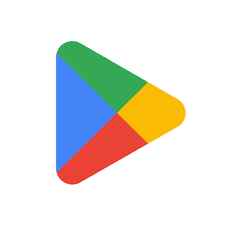
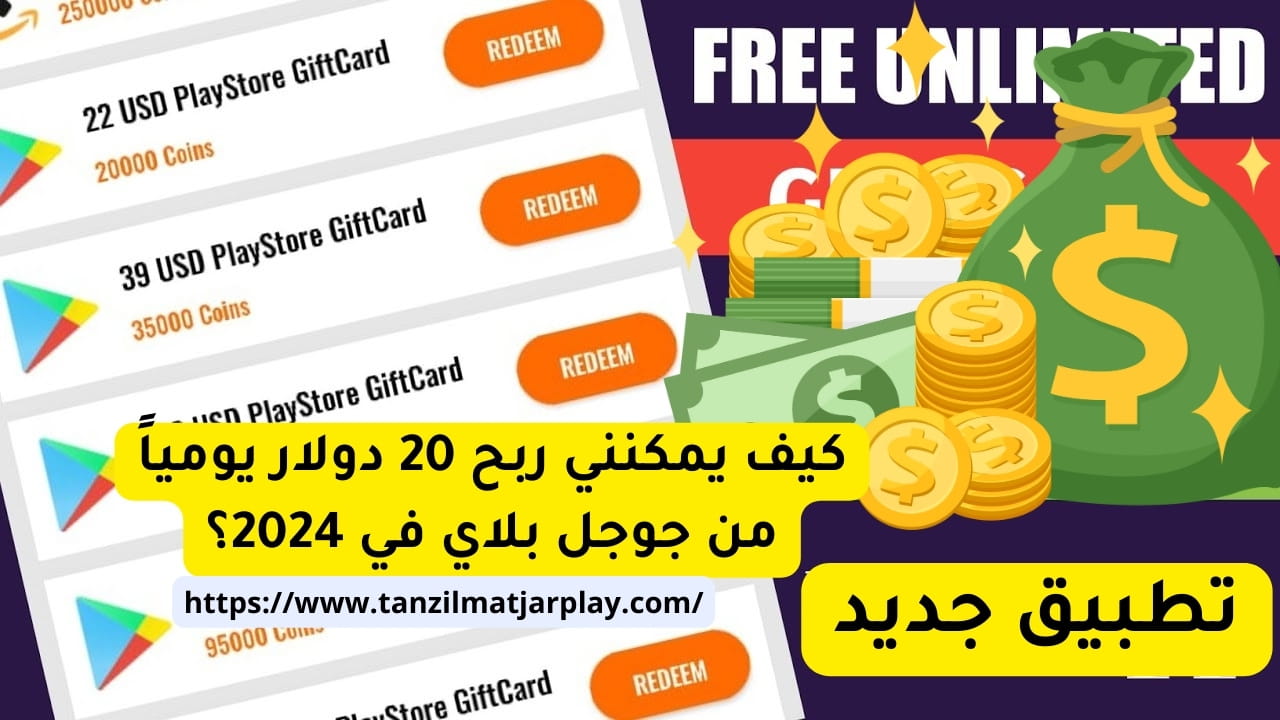
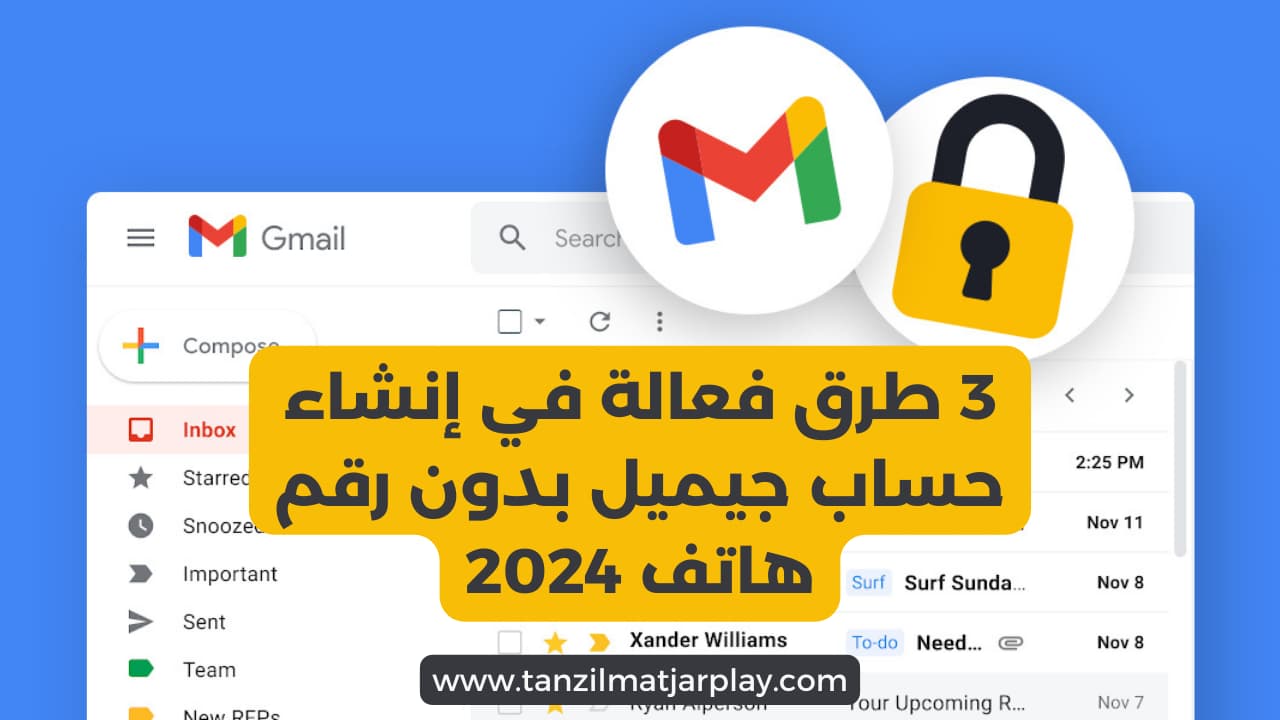
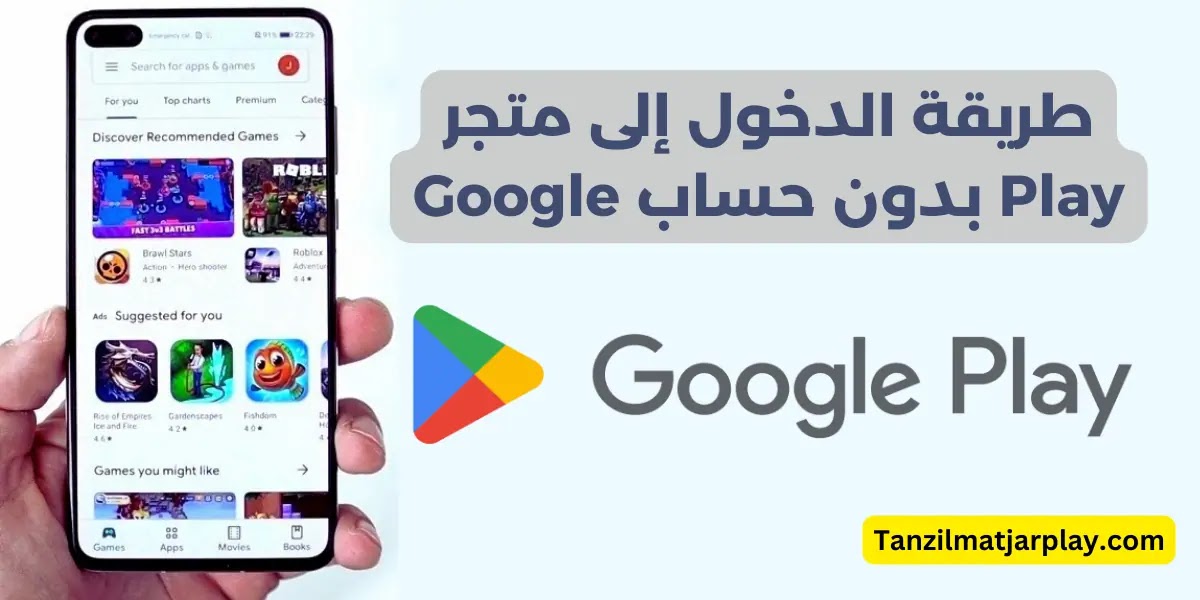

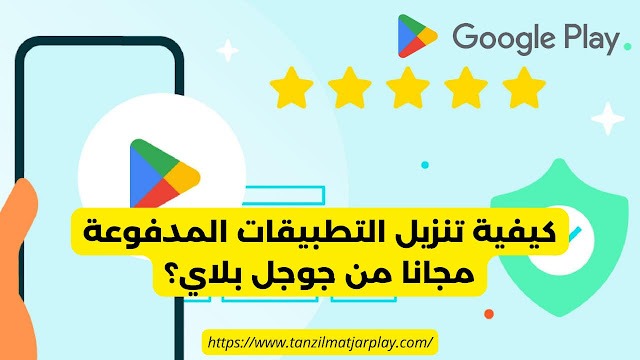







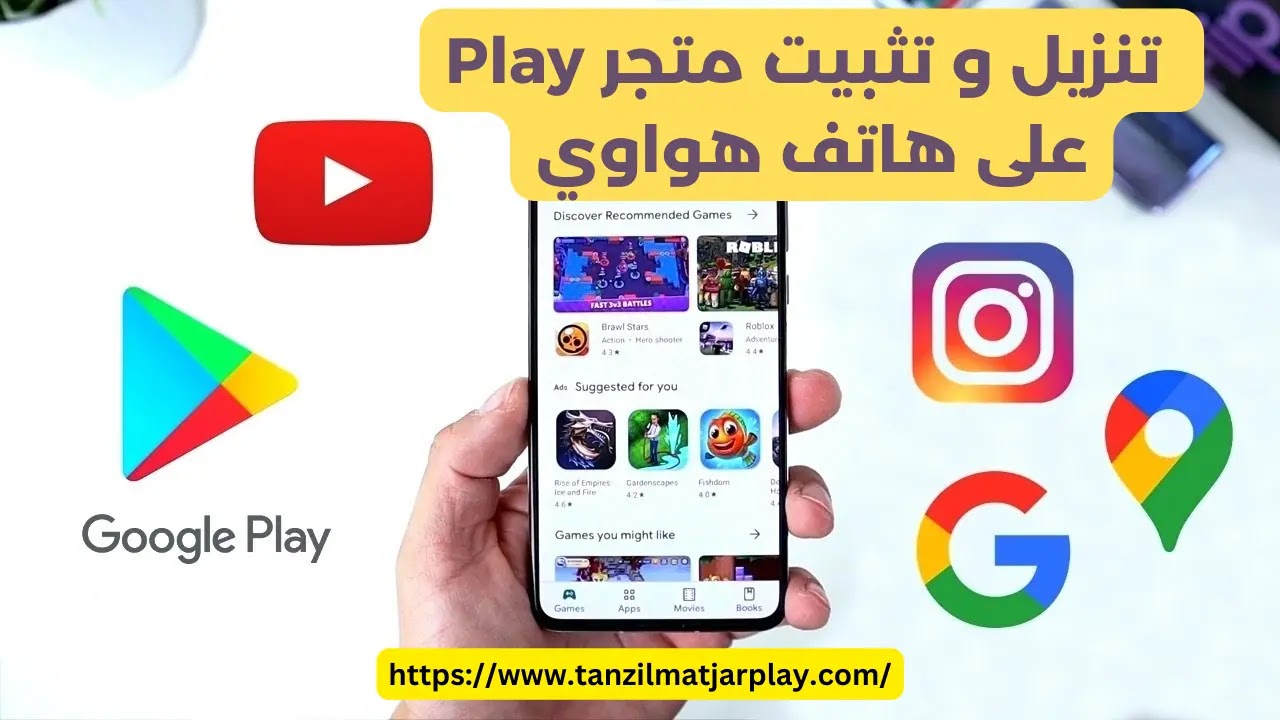


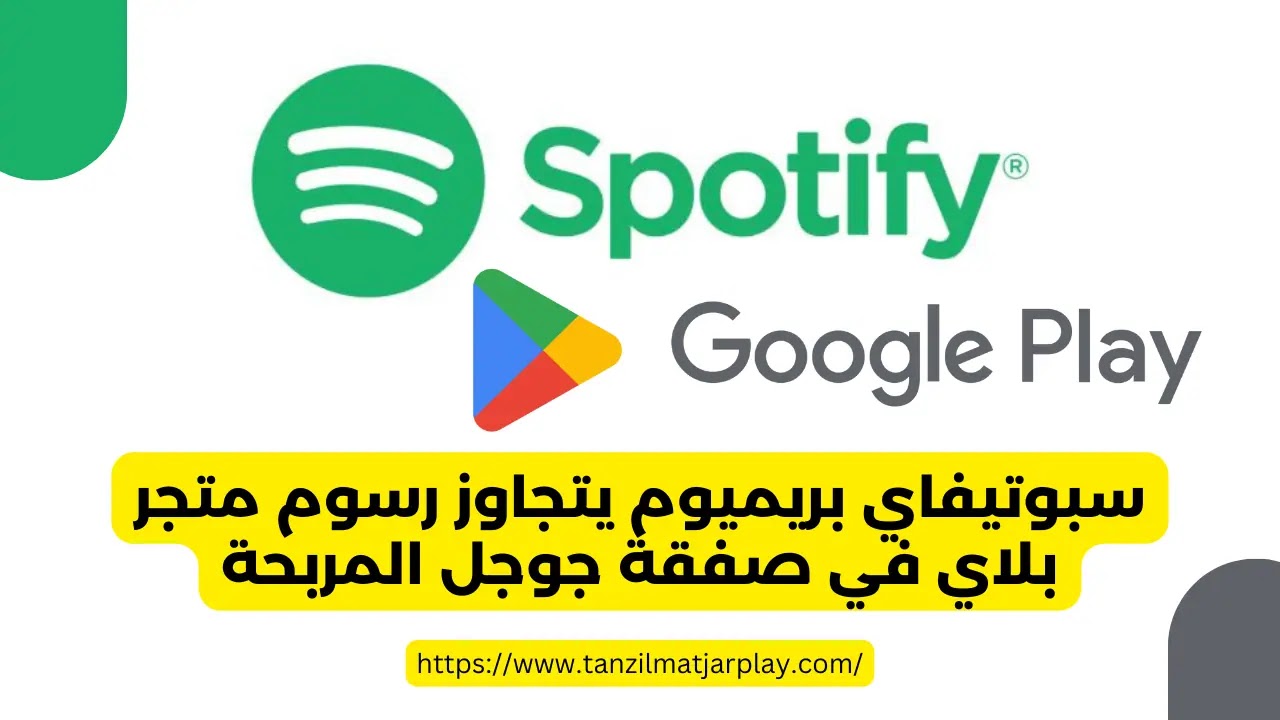

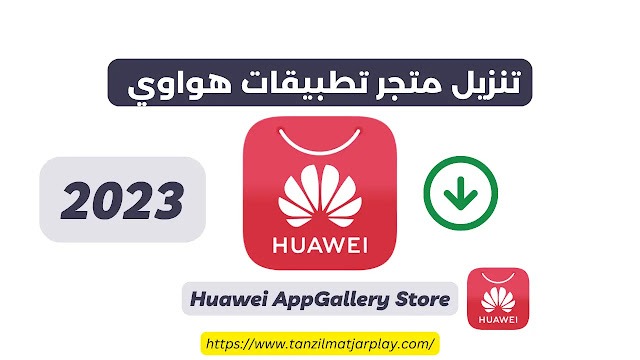


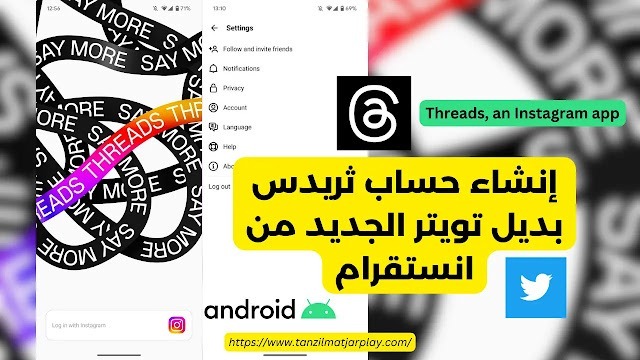


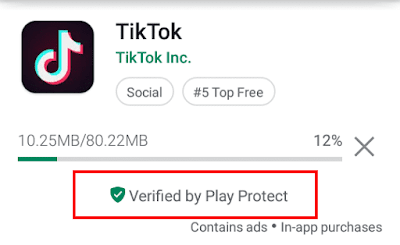




أترك تعليقات جميلا مثلك